Z-skor predstavlja statističku meru koja pokazuje koliko je određena vrednost udaljena od prosečne vrednosti skupa podataka, izraženo u standardnim devijacijama. Za računanje Z-skora, koriste se funkcije AVERAGE i STDEV.S ili STDEV.P. Prvo se izračuna prosečna vrednost i standardna devijacija, a zatim se te vrednosti koriste za određivanje Z-skora svake pojedinačne vrednosti u skupu.
Šta je Z-skor i kako funkcionišu AVERAGE, STDEV.S i STDEV.P?
Z-skor je koristan alat za poređenje vrednosti iz različitih skupova podataka. On pokazuje koliko standardnih devijacija je određena vrednost udaljena od srednje vrednosti. Opšta formula za izračunavanje Z-skora izgleda ovako:
=(Vrednost-PROSEK(SkupPodataka))/STDEV(SkupPodataka)
Razmotrimo primer: zamislimo da želimo da uporedimo rezultate dva učenika na testu iz algebre, a koji su pohađali nastavu kod različitih profesora. Prvi učenik je ostvario rezultat od 95%, dok je drugi učenik ostvario 87%. Na prvi pogled, rezultat od 95% deluje bolje, ali je važno uzeti u obzir težinu testa. Izračunavanjem Z-skora za oba učenika, na osnovu prosečnog rezultata i standardne devijacije u svakom odeljenju, mogli bismo doći do zaključka da je učenik sa rezultatom od 87% ostvario bolji rezultat u odnosu na ostatak svog razreda, nego učenik sa 95% u svom odeljenju.
Prva statistička mera koja je potrebna je „prosek“, a Excel funkcija „PROSEK“ ga izračunava tako što sabere sve vrednosti u određenom opsegu ćelija, a zatim taj zbir podeli sa brojem ćelija koje sadrže numeričke vrednosti, pri čemu zanemaruje prazne ćelije.
Druga neophodna statistička mera je „standardna devijacija“. Excel nudi dve različite funkcije za njeno izračunavanje, koje se razlikuju po načinu obrade podataka.
U starijim verzijama Excela, postojala je samo funkcija „STDEV“, koja je računala standardnu devijaciju tretirajući podatke kao „uzorak“ populacije. U Excelu 2010, ova funkcija je podeljena na dve odvojene funkcije:
STDEV.S: Ova funkcija radi isto kao i stara „STDEV“ funkcija. Ona izračunava standardnu devijaciju tretirajući podatke kao „uzorak“ populacije. Uzorak populacije može biti npr. određeni broj komaraca prikupljenih za istraživački projekat, ili automobili testirani za bezbednost.
STDEV.P: Ova funkcija izračunava standardnu devijaciju tretirajući podatke kao celokupnu populaciju. Celokupna populacija bi u ovom slučaju bili npr. svi komarci na Zemlji, ili svi proizvedeni automobili jednog modela.
Izbor između ove dve funkcije zavisi od prirode skupa podataka. Razlika u rezultatima će uglavnom biti mala, ali je rezultat funkcije „STDEV.P“ uvek manji od rezultata funkcije „STDEV.S“ za isti skup podataka. Konzervativniji pristup podrazumeva pretpostavku da postoji veća varijabilnost u podacima.
Praktičan primer
U našem primeru koristimo dve kolone, „Vrednosti“ i „Z-skor“, kao i tri „pomoćne“ ćelije u koje ćemo sačuvati rezultate funkcija „AVERAGE“, „STDEV.S“ i „STDEV.P“. Kolona „Vrednosti“ sadrži deset nasumičnih brojeva čija je srednja vrednost oko 500, a u koloni „Z-skor“ ćemo izračunati Z-skor koristeći vrednosti iz pomoćnih ćelija.
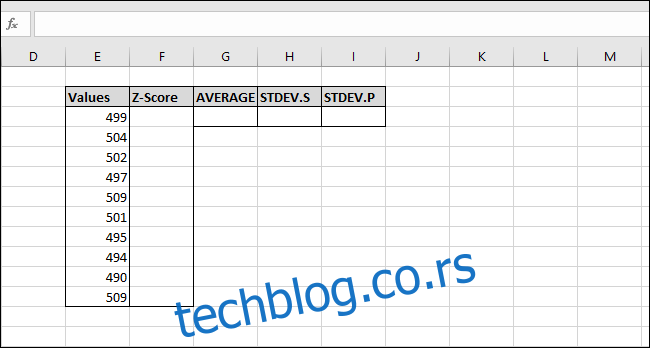
Prvo ćemo izračunati prosečnu vrednost koristeći funkciju „PROSEK“. Izaberite ćeliju u kojoj želite da sačuvate rezultat funkcije „PROSEK“.
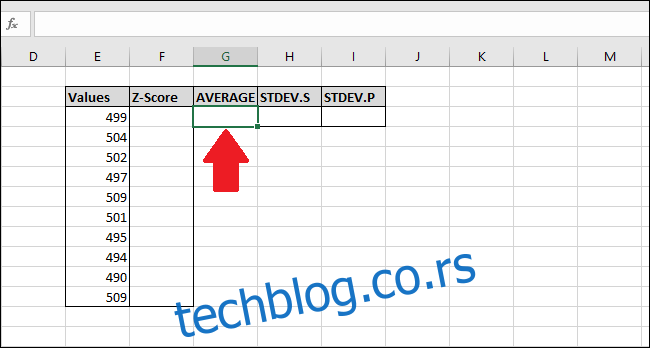
Unesite sledeću formulu i pritisnite Enter, ili koristite meni „Formule“.
=AVERAGE(E2:E13)
Ako želite da pristupite funkciji preko menija „Formule“, odaberite „Još funkcija“, pa „Statističke“, a onda kliknite na „PROSEK“.
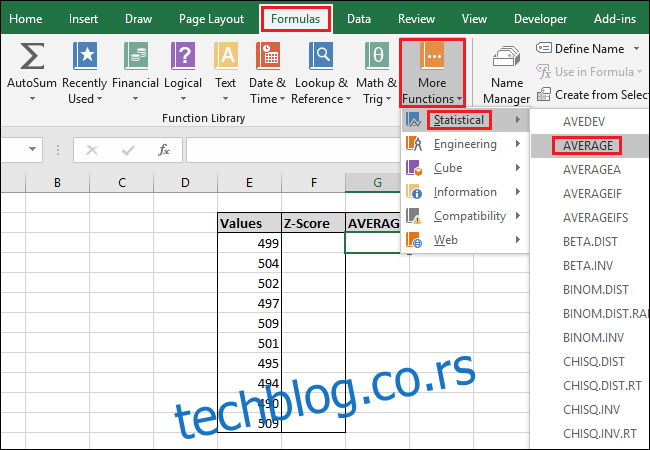
U prozoru „Argumenti funkcije“, odaberite sve ćelije u koloni „Vrednosti“ kao ulaz za polje „Broj1“. Polje „Broj2“ možete ignorisati.

Pritisnite „OK“.
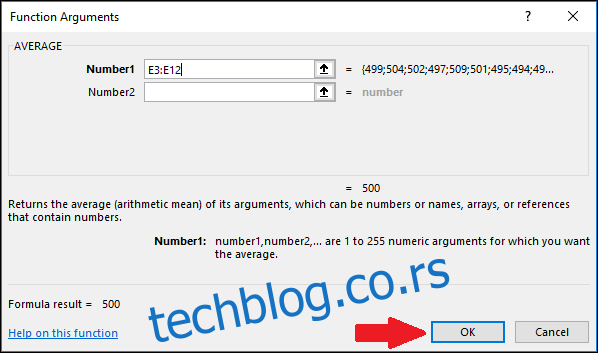
Sada ćemo izračunati standardnu devijaciju vrednosti koristeći funkciju „STDEV.S“ ili „STDEV.P“. U ovom primeru ćemo pokazati kako da izračunamo obe vrednosti, počevši od „STDEV.S“. Izaberite ćeliju u kojoj želite da sačuvate rezultat.
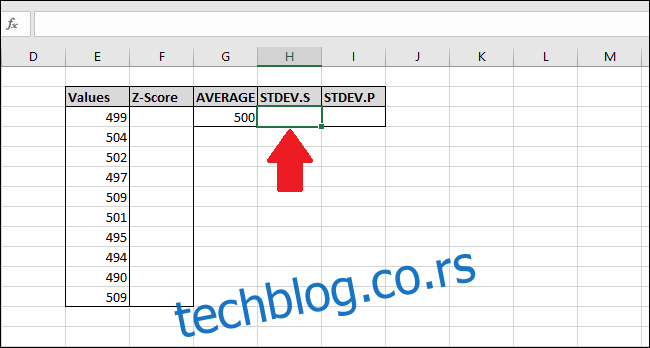
Da biste izračunali standardnu devijaciju koristeći funkciju „STDEV.S“, unesite ovu formulu i pritisnite Enter (ili joj pristupite preko menija „Formule“).
=STDEV.S(E3:E12)
Da biste pristupili funkciji preko menija „Formule“, odaberite „Više funkcija“, pa „Statističke“, skrolujte malo nadole i kliknite na „STDEV.S“.
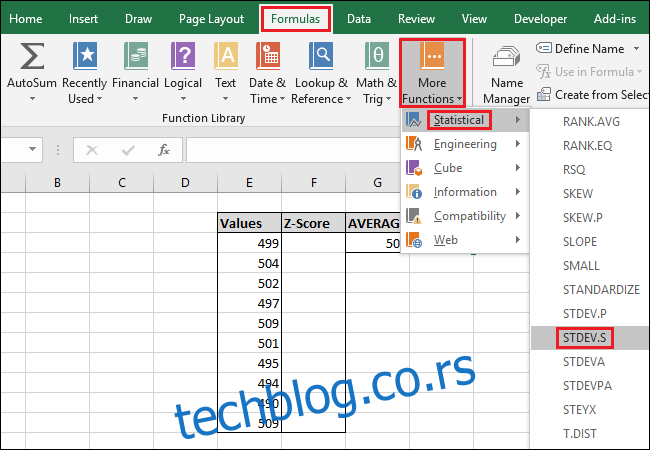
U prozoru „Argumenti funkcije“, odaberite sve ćelije u koloni „Vrednosti“ kao ulaz za polje „Broj1“. Polje „Broj2“ i ovde možete ignorisati.
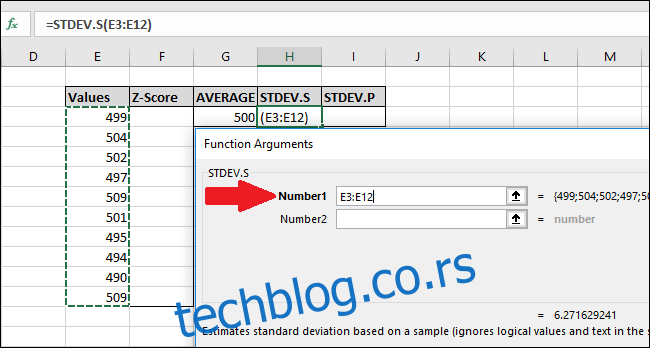
Pritisnite „OK“.
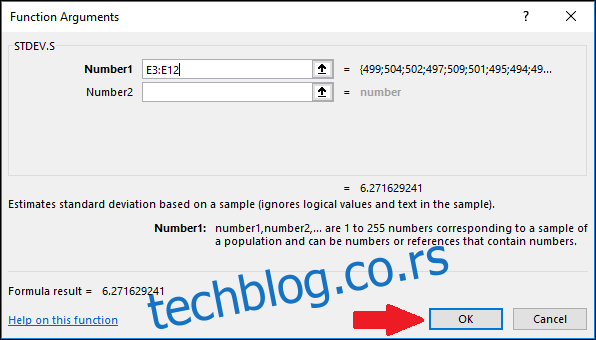
Sada ćemo izračunati standardnu devijaciju koristeći funkciju „STDEV.P“. Izaberite ćeliju u kojoj želite da sačuvate rezultat.
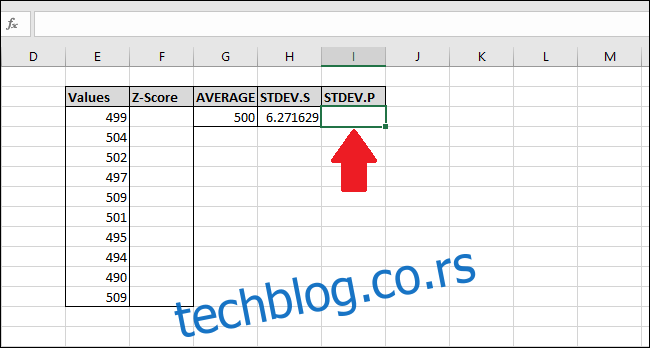
Da biste izračunali standardnu devijaciju pomoću funkcije „STDEV.P“, unesite ovu formulu i pritisnite Enter (ili joj pristupite preko menija „Formule“).
=STDEV.P(E3:E12)
Da biste pristupili funkciji preko menija „Formule“, odaberite „Više funkcija“, pa „Statističke“, skrolujte malo nadole i kliknite na „STDEV.P“.
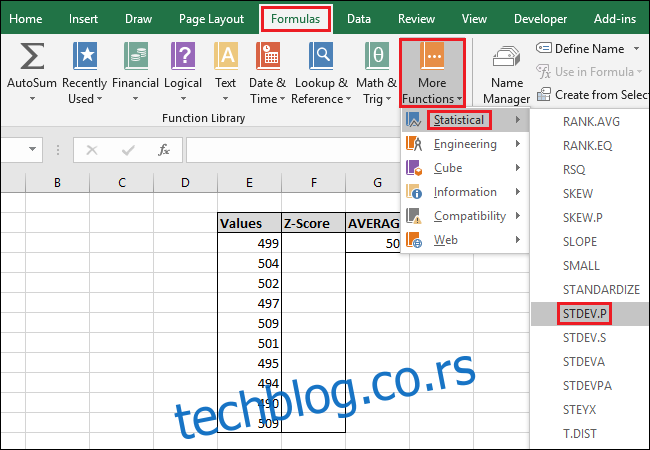
U prozoru „Argumenti funkcije“, odaberite sve ćelije u koloni „Vrednosti“ kao ulaz za polje „Broj1“. I ovde ignorišite polje „Broj2“.
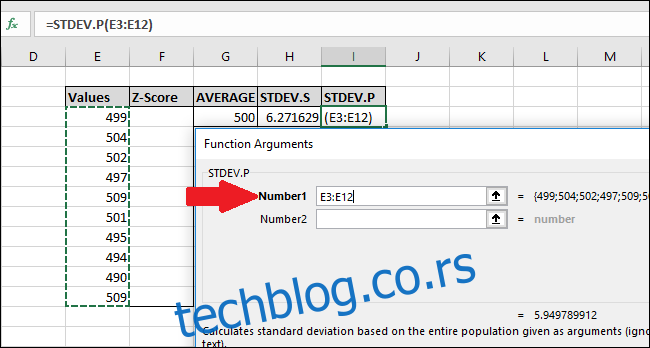
Pritisnite „OK“.
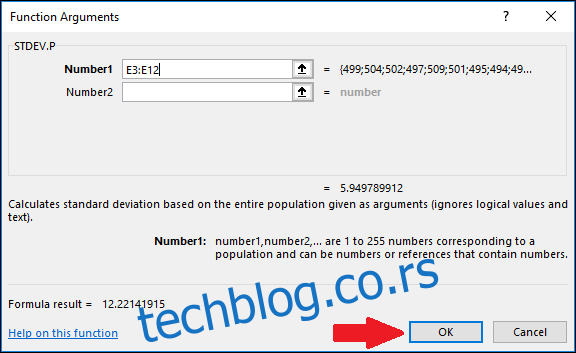
Sada kada smo izračunali prosečnu vrednost i standardnu devijaciju, imamo sve što nam je potrebno da izračunamo Z-skor. Možemo koristiti jednostavnu formulu koja upućuje na ćelije koje sadrže rezultate funkcija „AVERAGE“ i „STDEV.S“ ili „STDEV.P“.
Izaberite prvu ćeliju u koloni „Z-skor“. U ovom primeru koristimo rezultat funkcije „STDEV.S“, ali možete koristiti i rezultat „STDEV.P“.
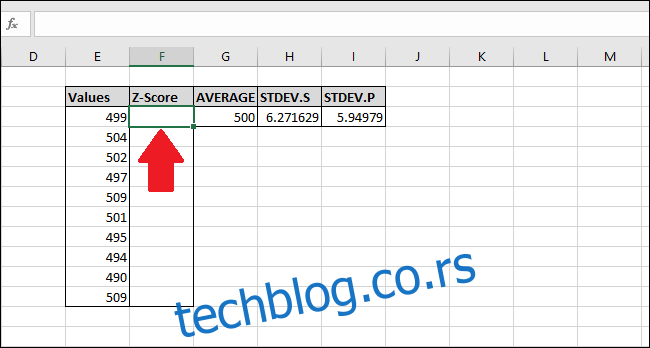
Unesite sledeću formulu i pritisnite Enter:
=(E3-$G$3)/$H$3
Alternativno, možete koristiti sledeće korake umesto kucanja:
Kliknite na ćeliju F3 i otkucajte =(
Odaberite ćeliju E3 (možete pritisnuti strelicu levo ili koristiti miša).
Unesite znak minus –
Odaberite ćeliju G3, a zatim pritisnite F4 da dodate znakove „$“ i napravite apsolutnu referencu na ćeliju (ona će se kretati kroz „G3“ > „$G$3“ > „G$3“ > „$G3“ > „G3“ ako nastavite da pritiskate F4).
Otkucajte )/
Odaberite ćeliju H3 (ili I3 ako koristite „STDEV.P“) i pritisnite F4 da dodate dva znaka „$“.
Pritisnite Enter.
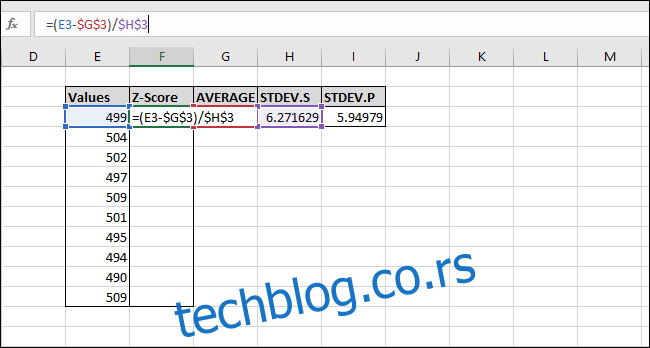
Z-skor je izračunat za prvu vrednost. On iznosi 0,15945 standardnih devijacija ispod srednje vrednosti. Da biste proverili rezultate, možete pomnožiti standardnu devijaciju sa ovim rezultatom (6,271629 * -0,15945) i proveriti da li je rezultat jednak razlici između vrednosti i srednje vrednosti (499-500). Oba rezultata su jednaka, što znači da je vrednost validna.
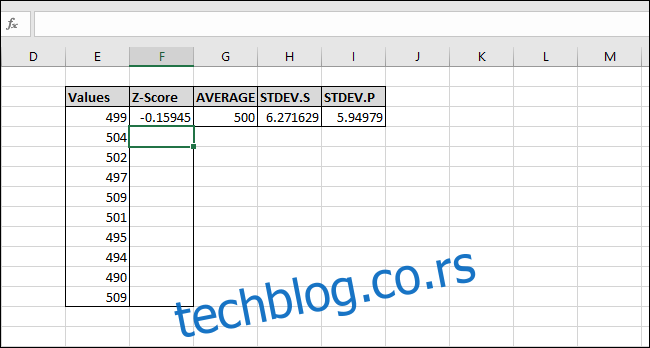
Izračunajmo sada Z-skor za ostale vrednosti. Označite celu kolonu „Z-skor“, počevši od ćelije koja sadrži formulu.
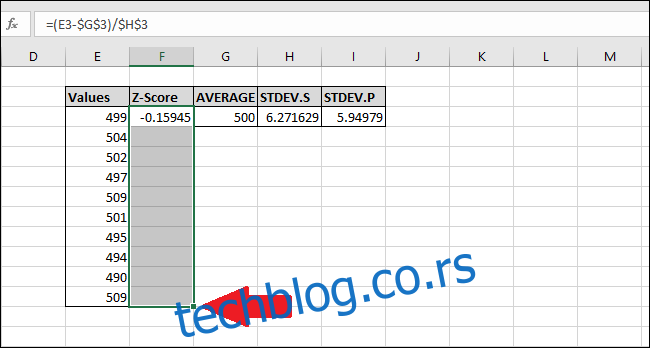
Pritisnite Ctrl+D, što kopira formulu iz gornje ćelije na sve ostale odabrane ćelije.
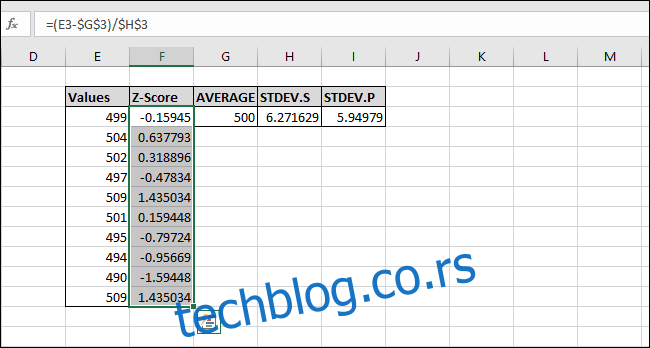
Sada je formula „popunjena“ u sve ćelije i svaka će uvek upućivati na ispravne ćelije sa „PROSEK“ i „STDEV.S“ ili „STDEV.P“ zbog znakova „$“. Ako dobijete greške, proverite još jednom da li su znakovi „$“ ispravno uključeni u formulu.
Izračunavanje Z-skora bez „pomoćnih“ ćelija
Pomoćne ćelije, one u kojima čuvamo rezultate funkcija „AVERAGE“, „STDEV.S“ i „STDEV.P“, mogu biti korisne, ali nisu uvek neophodne. Možete ih preskočiti u potpunosti kada računate Z-skor koristeći sledeće generalizovane formule.
Ovo je formula koja koristi funkciju „STDEV.S“:
=(Vrednost-AVERAGE(Vrednosti))/STDEV.S(Vrednosti)
A ovo je formula koja koristi funkciju „STDEV.P“:
=(Vrednost-AVERAGE(Vrednosti))/STDEV.P(Vrednosti)
Kada unosite opsege ćelija za „Vrednosti“ u funkcijama, obavezno dodajte apsolutne reference („$“ pomoću F4) tako da kada „popunjavate“ ne izračunavate prosek ili standardnu devijaciju drugog opsega ćelija u svakoj formuli.
Ako radite sa velikim skupom podataka, možda je efikasnije koristiti pomoćne ćelije jer se tako rezultat funkcija „PROSEK“ i „STDEV.S“ ili „STDEV.P“ ne računa svaki put, što štedi resurse procesora i ubrzava vreme potrebno za izračunavanje rezultata.
Takođe, „$G$3“ zahteva manje prostora za skladištenje i manje RAM-a za učitavanje od „PROSEK($E$3:$E$12)“. Ovo je važno jer je standardna 32-bitna verzija Excela ograničena na 2 GB RAM-a (64-bitna verzija nema ograničenja u količini RAM-a koji može da se koristi).